使用Photoshop2018让图片的层次更加分明
1、首先打开需要修改的图片,如下图所示。

2、打开的图片如下图所示,花朵和绿叶不是太分明。

3、点击图层,新建,通过拷贝的图层,新建一个图层。

4、此时我们发现图层面板中有了一个新图层,如下图红框所示。

5、设置该图层的显示模式为柔光,如下图所示。
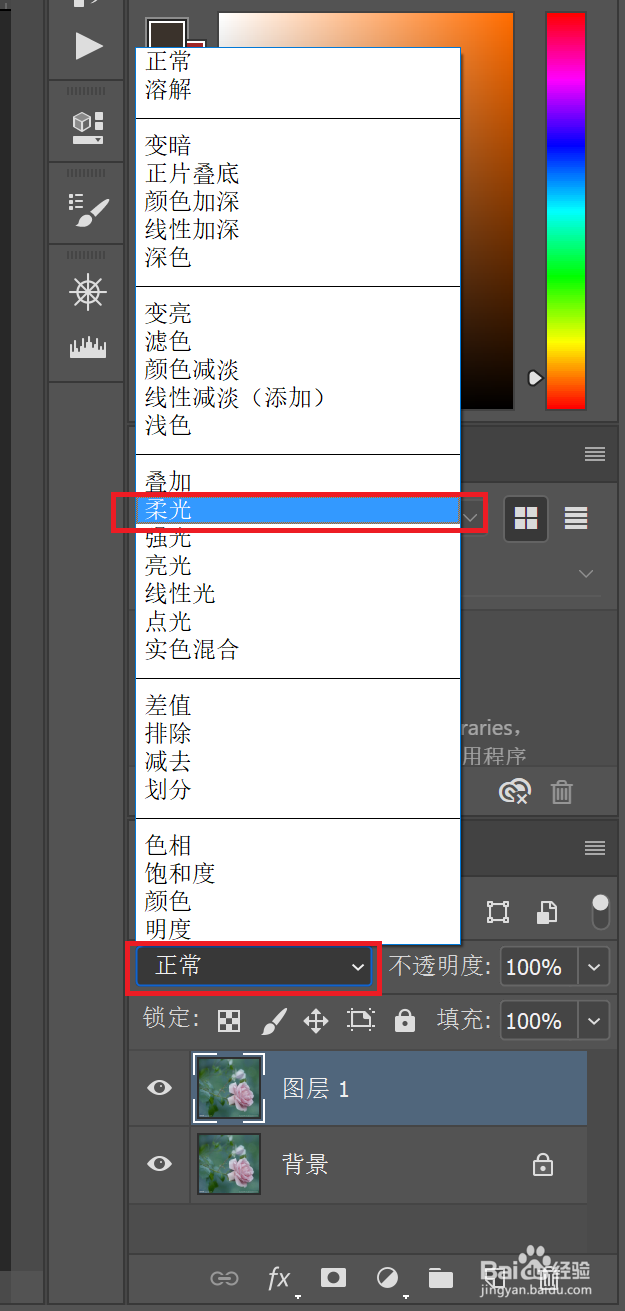
6、设置完成后的效果如下图所示,图片的层次更加分明了。

声明:本网站引用、摘录或转载内容仅供网站访问者交流或参考,不代表本站立场,如存在版权或非法内容,请联系站长删除,联系邮箱:site.kefu@qq.com。
阅读量:129
阅读量:67
阅读量:169
阅读量:57
阅读量:44